Windows 10网络速度提升方法,分析该系统网络卡顿现象,提供相关优化方案
网络运行迟缓或出现阻塞时该怎么做?接下来,编辑将向各位讲解五种提升网络性能的方法。
优化Win10网络配置的技巧!网络连接速度是电脑使用中的核心要素,然而近期不少用户升级Win10系统后,遭遇网速下降、使用卡顿的情况,究竟是什么导致这种现象呢?又该如何调整网络设置以提升网速呢?对此尚不明确的朋友可以参考下文中的指导。
win10优化网络的方法步骤
方法一、
1、按下“Win+R”打开运行输入gpedit.msc。
2、进入“本地组策略编辑器”。
3、点击左侧导航栏的“管理模板—>网络”。
4、点击“Qos数据包计划程序”。
5、选择“限制可保留带宽”。
6、点击“已启用”可以看到系统默认的带宽数据。
7、将“带宽限制”调为0即可。
方法二、
启动系统搜索功能,键入“系统设置”,在检索到的列表中,选择并进入“系统设置界面”;
打开网络连接设置,选中当前网络并打开其属性界面,接着进入配置选项卡,切换到高级标签页,在属性清单中找到TCP/UDP校验和卸载项目,禁用IPv6或IPv4对应的选项,在右侧值栏选择关闭,或者尝试将速度双工的值设定为100MB全双工模式。
网卡设置里如果有【节能模式】功能被打开了,请找到那个项目,然后把"让机器为了省电而停用本设备"的选项取消掉。
方法三、win10系统刷新dns缓存 让网络更好更快
按下【Windows】与【S】组合键,输入【cmd】后敲击回车;找到命令提示符,用鼠标右键点击,选择【以管理员身份运行】。
执行命令ipconfig /flushdns,然后按下回车键进行确认
当看到【解析DNS缓存时出错:操作中,函数发生故障】这样的信息时,说明DNS客户端服务没有开启。
按下【Windows】键和【R】键,在弹出的窗口中填入【services.msc】,然后找到DNS Client服务并手动启动它,接着再执行步骤二,这样就能使本地DNS缓存得到更新了。
方法四、
关闭代理服务器(如果你没用代理上网,这个就不需要关闭)
方法五、
清理hosts文件
定位hosts文档并予以移除,移除文档后对电脑重启一次即可实现重置!hosts文档位置为C:\Windows\System32\drivers\etc
这些就是本站向各位介绍的有关Win10系统网络调整的技巧环节,网络调整到位,网速的顺畅程度将更为理想,感兴趣的用户请务必留意。
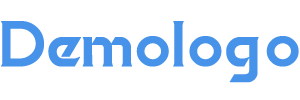

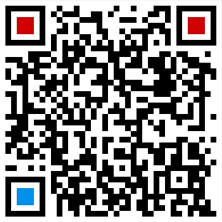
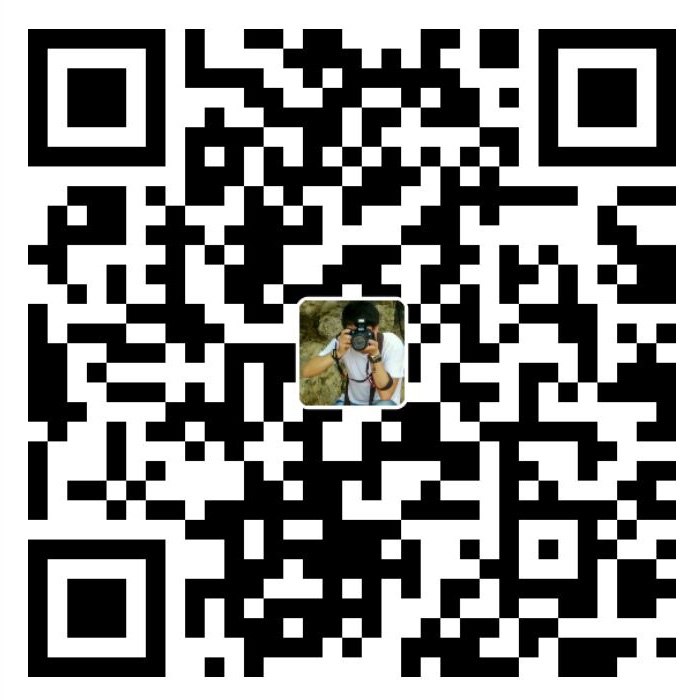


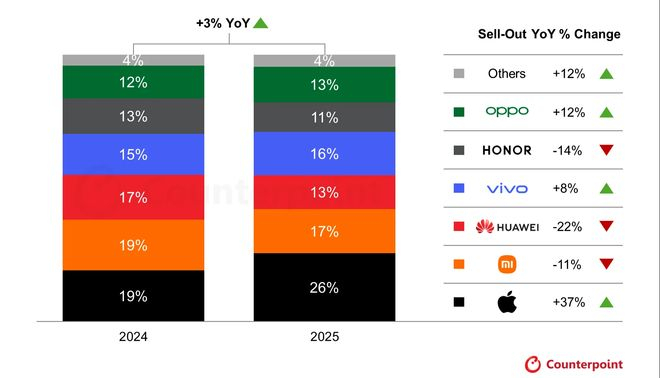





还没有评论,来说两句吧...